Hat man zwei (oder sogar drei) Monitore, dann kann man entweder ein Widescreen-Wallpaper aussuchen, welches zur Auflösung beider Monitore passt, oder man bastelt sich einfach aus zwei Bildern ein Wallpaper.
Aber das muss man gar nicht. Denn man kann ganz einfach zwei verschiedene Bilder nutzen und diese als Wallpaper einstellen.
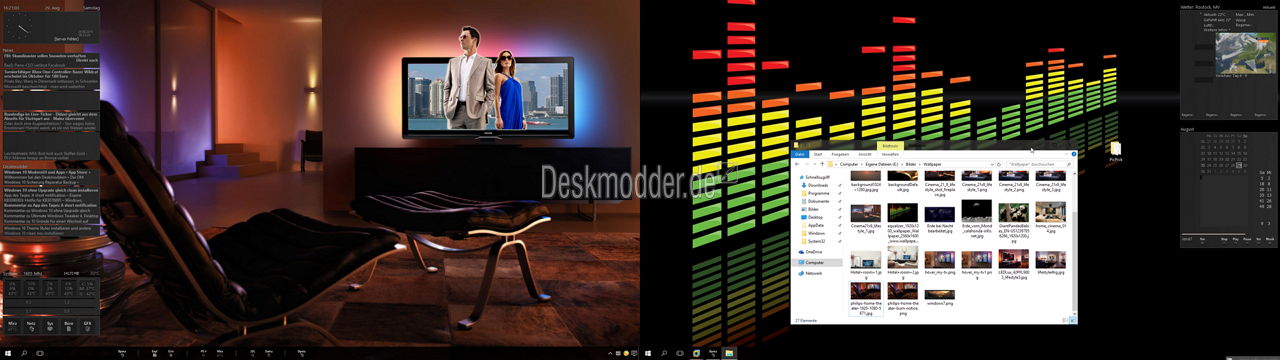
Ich selber nutze normalerweise ein Widescreen Wallpaper, welches mich schon seit der ersten Windows 8 Version begleitet. Aber neugierig wurde ich dann doch.
Winbeta hat dazu einen etwas umständlichen Weg gepostet. Es geht viel einfacher. Ihr geht ganz einfach zum Ordner mit euren Wallpapern, wählt eins aus und haltet die Strg-Taste gedrückt. Nun das zweite Bild markieren und per Rechtsklick „Als Desktophintergrund festlegen“ anklicken.
Beim herumspielen ist mir dann noch aufgefallen, dass man auch die Reihenfolge beeinflussen kann, ob Bild A links und Bild B rechts erscheint oder umgedreht.
Das Bild, welches auf dem Hauptmonitor erscheinen soll, auf dem macht ihr den Rechtsklick / Als Desktophintergrund festlegen.
Gefällt einem die Reihenfolge nicht, muss man erst irgendein anderes Wallpaper als Hintergrund festlegen, bevor ihr nun die Reihenfolge umdrehen könnt.
Das war es auch schon.
Mehr zu diesem Thema:
▪ Windows 10 Theme Styles installieren und andere Tipps und Tricks
Auch interessant:
Ihr sucht weitere Tipps, Tricks und Tutorials für Windows 10? Dann schaut in unserem Wiki vorbei bzw. speichert folgende Seite in den Favoriten:
▪ Portal Windows 10 Deskmodder-Wiki
▪ Alle Windows 10 Tutorials im Überblick Deskmodder-Wiki
Ihr habt Fragen zu Windows 10? Dann ab in unser Forum. Auch Gäste dürfen Fragen stellen und natürlich auch beantworten:
▪ Windows 10 Deskmodder-Forum


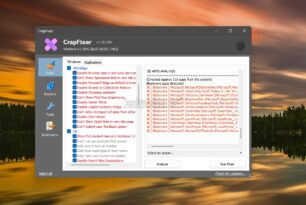
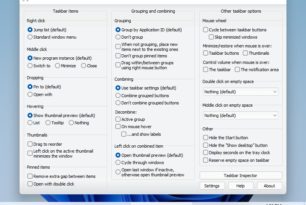
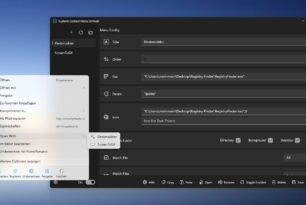
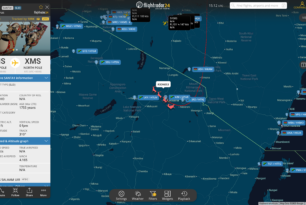
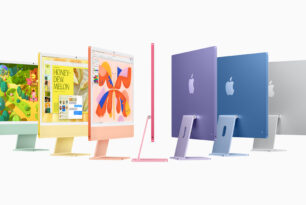
also ich nutze seit Jahren dieses Proggi … also seit 7 … und jetzt auf 10 64bit … und der Preis ist gut und ich hab es nie bereut (kann auch getestet werden)
http://www.arsoftware.co.uk/products/autowallpaper/
und dieses Proggi kann extrem mehr als nur Bilder auf 2 Monitoren anzeigen … zum Beispiel Puzzles aus einem Ordner oder eben picture in pictuere in den unterschiedlichsten Variationen entlang der Hauptbilöder (bei mir jeweils 6 oben und unten auf jedem Monitor … und jedem pip bild kann eine eigene Kategorie zugeordnet werden
gruß
Ääääh – Display Fusion ist das Tool der Wahl! Da tu ich doch nicht mit Win-Bordmitteln rum!
Ich habe noch ´ne alte Pro-Version, die läuft auch noch unter Win10, die neueren Free-Versionen langen aber für´s Wallpaper setzen auch aus:
– beliebiges Wall auf 2 oder 3 Monitoren
– 1920×1200 & 1280×1024 = kein Prob und unverzerrt – ich setze natürlich voraus, das die zugewiesenen Walls das richtige Seitenverhältnis haben
Nur ein kleines Prob habe ich bemerkt: wenn der kleinere Monitor links ist, dann kommen Win und/oder das Prog durcheinander, das war aber auch unter 8.1 so.
Na, dann steht der eben rechts, und gut ist.
[…] GA_googleFillSlot("Medium_Rectangle_Content_Bottom"); … und hier: Windows 10 – Verschiedene Wallpaper auf zwei Monitoren | Deskmodder.de […]
C:\Windows\System32\control.exe /name Microsoft.Personalization /page pageWallpaper
Einfach in den Explorer einfügen, Rechtsklick auf ein Bild machen und für den jeweiligen Bildschirm auswählen.
Ging auch schon bei Windows 8, haben die Windows-Menschen aber anscheinend vergessen